Загрузка собственных изображений в Wix Logo Maker
5 мин.
Создайте по-настоящему уникальный логотип, добавив в дизайн собственные изображения. Вы можете настроить размер, положение и тени изображения, а также полностью изменить его с помощью Фотостудии Wix, не уходя из Logo Maker.
Загрузка изображения
Сначала загрузите в логотип изображение из медиаменеджера. Можно загружать изображения прямо с компьютера или подключиться к социальной сети, такой как Facebook, Instagram или Google Диск.
Прежде чем начать:
Рекомендуем ознакомиться с вопросами и ответами в этой статье, чтобы узнать больше о получении наилучших результатов для изображений перед загрузкой.
Чтобы загрузить изображение в логотип:
- Нажмите значок Загрузки
 слева в редакторе логотипов.
слева в редакторе логотипов. - Нажмите Загрузить изображения.
- Загрузите изображение или выберите из файлов сайта.
- Загрузите изображение:
- Нажмите + Загрузить файлы.
- Выберите, откуда вы хотите загрузить изображение (с компьютера или из социальной сети).
- Нажмите на изображения, которые хотите загрузить.
- Нажмите Загрузить.
- Нажмите Добавить в логотип.
- Используйте файл сайта:
- Выберите изображение, которое вы хотите добавить к логотипу.
- Нажмите Добавить в логотип.
- Загрузите изображение:
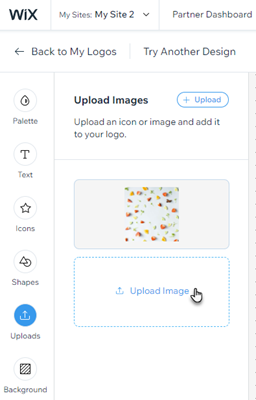
Настройка изображения
Теперь нужно настроить изображение логотипа. Настройте размер, положение, прозрачность и многое другое в панели настройки изображения непосредственно в Logo Maker или перейдите в Фотостудию Wix, чтобы добавить фильтры и наложения, кадрировать и вырезать секции и даже добавить украшения.
Совет:
Отредактируйте изображение с помощью Фотостудии Wix, перед тем как вносить изменения в панели настройки изображения. Изменения, внесенные в Фотостудии, сохраняются как новое изображение, и его нужно снова загрузить в логотип.
Выберите вариант ниже, чтобы узнать подробнее:
Доступ к Фотостудии
Использование панели настройки изображения
Вопросы и ответы
Нажмите на вопрос ниже, чтобы узнать больше о загрузке собственных изображений в Wix Logo Maker.
Изображения какого размера можно загрузить для логотипа?
Могу ли я загружать файлы SVG?
Сколько изображений я могу загрузить?
Могу ли я заполнить весь фон моего логотипа загруженным изображением?
Как я могу удалить фон загруженного изображения?
Я уже создал(а) логотип на внешней платформе. Можно ли загрузить его в Wix Logo Maker, чтобы получить дополнительные размеры файлов, элементы брендинга или брендированный сайт?
Что произойдет с изображением, когда я загружу его?


 слева в редакторе логотипов.
слева в редакторе логотипов. .
.
 слева в редакторе логотипов.
слева в редакторе логотипов.